ฟีเจอร์คูปอง เป็นฟีเจอร์ยอดนิยมของระบบ Loga ในการมอบสิทธิพิเศษแก่สมาชิก โดย Loga มีคูปองให้เลือกใช้ตามโอกาสถึง 5 ประเภท โดยคูปองแต่ละประเภทก็สามารถตั้งค่าเพิ่มเติมต่างๆ ได้แตกต่างกันไป อีกทั้งตัวคูปองนั้นทางร้านสามารถสร้างได้เอง มีขั้นตอนการสร้างคูปองออนไลน์ ดังนี้
วิธีการสร้างคูปอง
เข้าไปที่เว็บไซต์ https://merchant.loga.app เข้าสู่ระบบให้เรียบร้อย
- ไปที่แท็บ “คูปอง” (Coupons) กดที่ปุ่ม “+สร้างคูปองใหม่” (New Coupon)
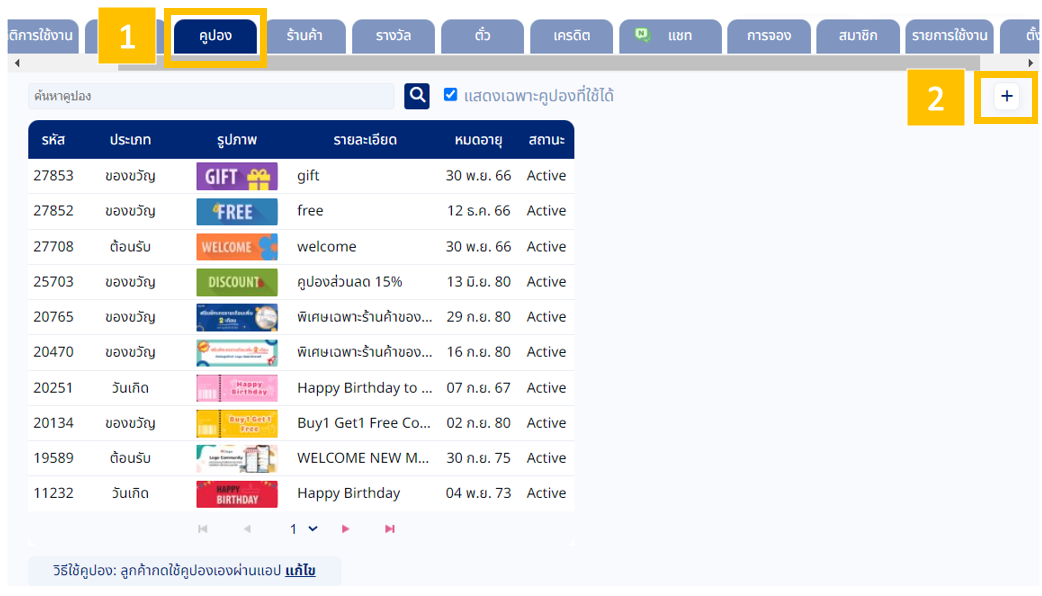
2. จะปรากฎหน้าสร้างคูปอง ให้ระบุรายละเอียดและตั้งค่าเงื่อนไขของคูปอง
1) ระบุรายละเอียดของคูปอง
2) เลือกรูปภาพคูปองจากเท็มเพลต หรืออัปโหลดรูปภาพคูปองเองก็ได้เช่นกัน
3) กำหนดวันที่ต้องการให้คูปองใช้งานได้
4) เลือกประเภทคูปองที่ต้องการสร้าง
5) กดไปที่ “ขั้นสูง” (Advance) เพื่อตั้งค่าเงื่อนไขคูปองเพิ่มเติม โดยคูปองแต่ละประเภท มีการตั้งค่าเงื่อนไขขั้นสูงที่แตกต่างกัน
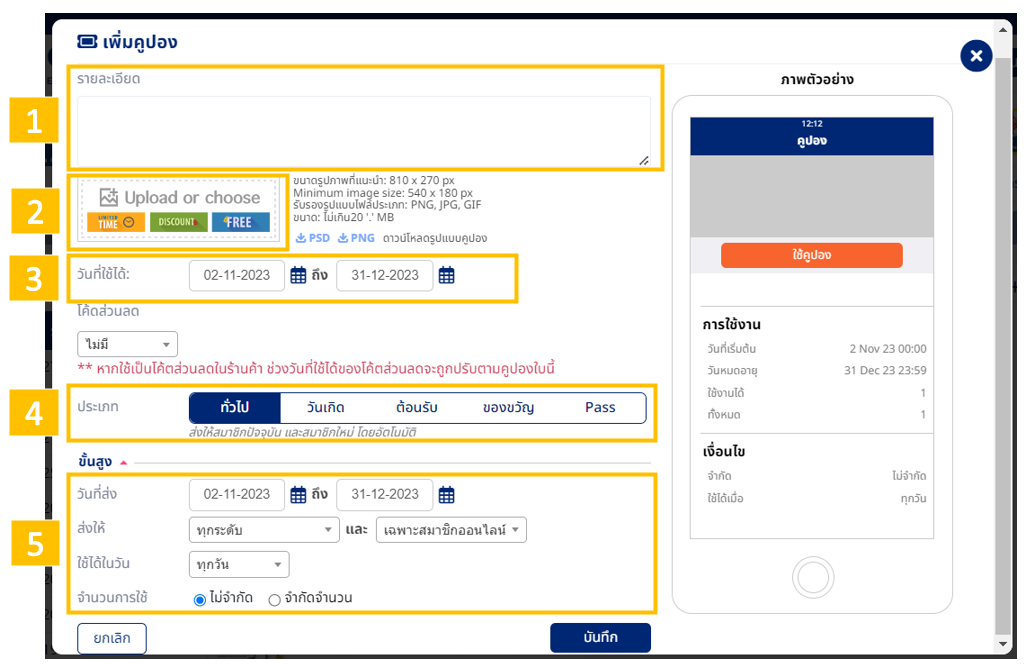
ทางร้านค้าสามารถตรวจสอบหน้าตาคูปองที่สมาชิกจะเห็นในแอปพลิเคชันได้ ทางด้านขวามือ (Coupon Preview)
3. เมื่อระบุรายละเอียดและตรวจสอบความถูกต้องเรียบร้อยแล้วให้กด กด Save หลังจากนั้นคูปองจะถูกบันทึกไว้ และส่งไปให้สมาชิกผ่านแอปพลิเคชัน
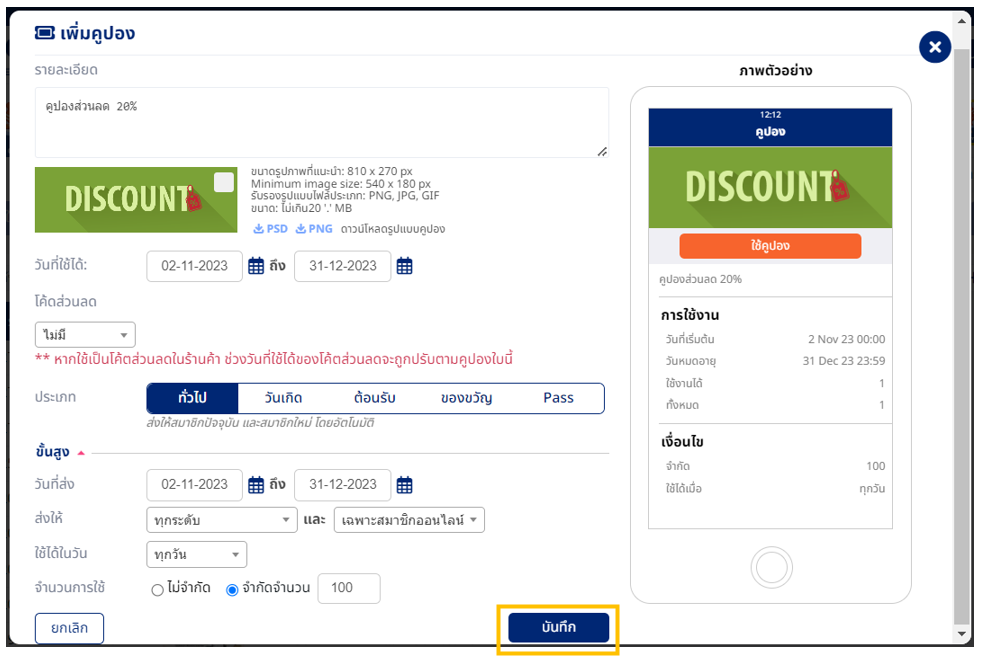
การตั้งค่าอายุของคูปองของขวัญ
คูปองของขวัญ นอกจากจะมีความพิเศษตรงที่ต้องเลือกสมาชิกรายบุคคลเพื่อส่งคูปองให้แล้ว ยังตั้งค่าอายุของคูปองได้ถึง 2 วิธีด้วยกัน คือ
• กำหนดวันหมดอายุด้วยวันที่ (by dates) : คูปองสามารถใช้งานได้ตามวัน/ เดือน/ ปีที่ได้กำหนดไว้ (เหมือนคูปองประเภทอื่นๆ)
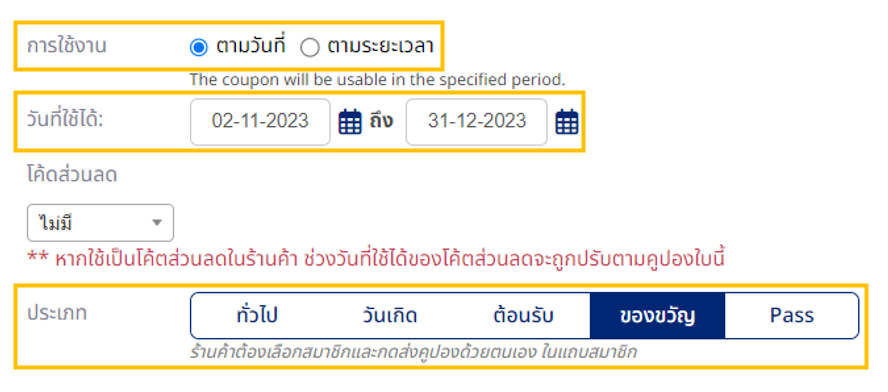
• กำหนดวันหมดอายุด้วยจำนวนวัน (by duration) : คูปองสามารถใช้งานได้ตามจำนวนวันที่ตั้งค่า โดยเริ่มนับวันแรกจากวันที่สมาชิกได้รับคูปอง และนับไปจนครบจำนวนวันที่ตั้งไว้
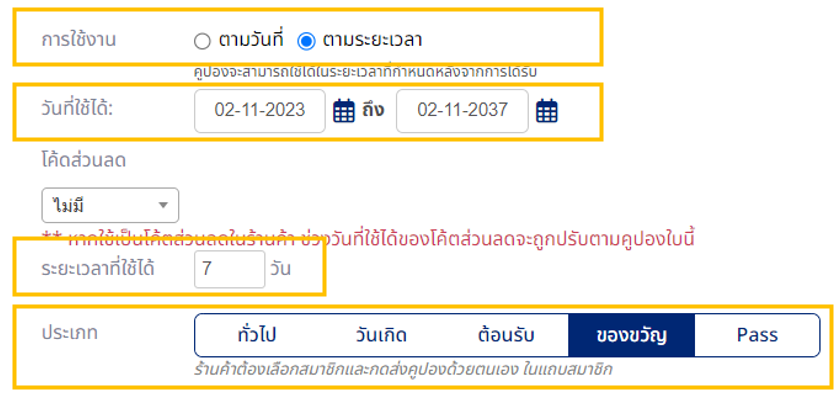
การดูรายละเอียดเพิ่มเติมของคูปอง
คูปองที่ถูกสร้างไว้แล้ว ทางร้านค้าสามารถดูรายละเอียดเพิ่มเติมได้ที่ แท็บคูปอง กดคูปองที่ต้องการดูข้อมูล หลังจากนั้นจะแสดงข้อมูลเพิ่มเติมที่ด้านขวามือ โดยแท็บย่อย “ข้อมูล” (Profile) แสดงถึงเงื่อนไขและรายละเอียดต่างๆ ของคูปอง และแท็บย่อย “ประวัติ” (History) แสดงข้อมูลอย่างละเอียดว่าคูปองดังนั้นๆ ถูกส่งไปถึงสมาชิกคนไหนแล้ว และได้ใช้ไปหรือยัง
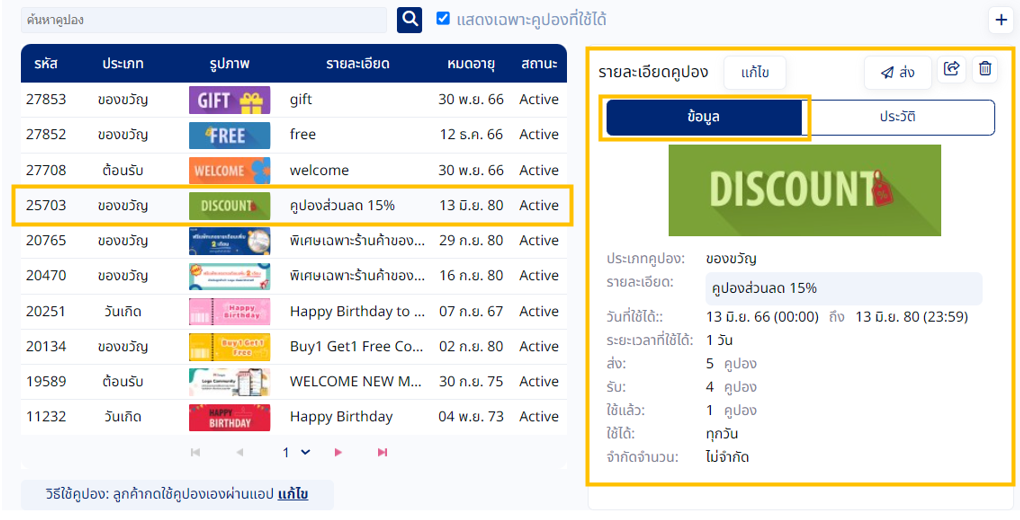

วิธีการแก้ไขรายละเอียดคูปอง
- เลือกคูปองที่ต้องการแก้ไขรายละเอียด
- กดปุ่ม “แก้ไข”
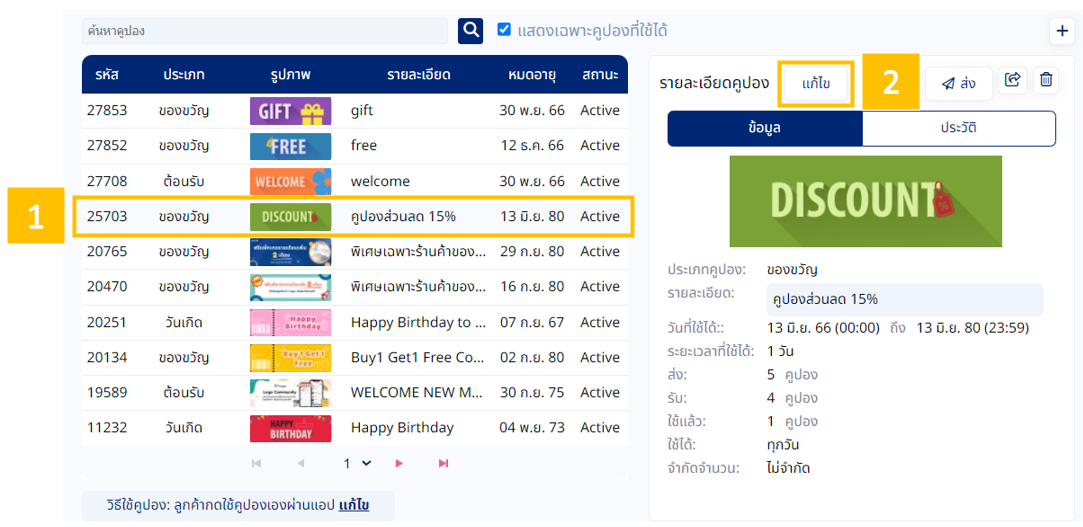
3. จะปรากฎ pop-up ให้แก้ไขข้อมูล โดยสามารถแก้ไขรายละเอียดที่เป็นข้อความ และวันที่ใช้งานคูปองได้ได้
4. ตรวจสอบข้อมูลให้เรียบร้อยแล้วกด “บันทึก”
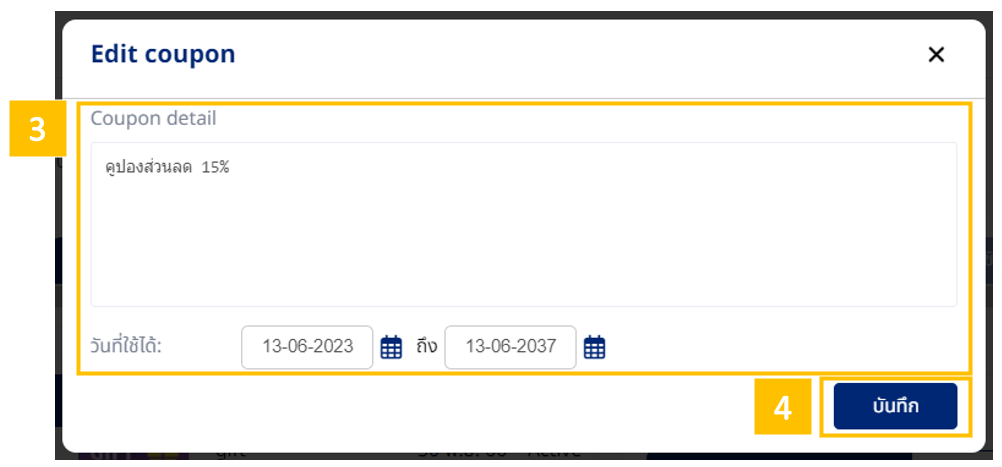
สามารถเข้าไปดูวีดีโอแนะนำการสร้างคูปองได้ที่










0 Comments